Oprava chyby 0x80072EFD Windows Store

- 2939
- 719
- Leopold Kyseľ
Používatelia, ktorí majú operačný systém systému Windows 10 na zariadeniach, dostali mnoho nových funkcií, ale aplikácie nie sú celkom stabilné a chyby často vznikajú. Ak pri sťahovaní hier alebo iných aplikácií prostredníctvom obchodu Windows 10, letí, spomalí sa a visí, potom sa môžete pokúsiť opraviť sami. Skúsme zistiť, ako to urobiť.

Chybový kód 0x80072EFD - Čo je to
Chyba 0x80072EFD sa môže vyskytnúť, ak sa snažíte zadať obchod so systémom Windows 10 alebo keď sa ho pokúsite aktualizovať.
Zvyčajne je táto chyba sprevádzaná nasledujúcim komentárom: „Pripojenie k obchodu nebolo dokončené. Možno sa to stalo kvôli problémom na serveri alebo čakacej dobe na reakciu programu. Môžete sa skúsiť znova pripojiť za pár minút “.
Stojí za to povedať, že pred pokusom o opravu chyby sa oplatí uložiť nastavenia zariadenia pomocou systému obnovy. Potom v prípade problémov môžete systém vrátiť späť do daného bodu a obnoviť výkon systému.
Chyba fixim s kódom 0x80072EFD
Uvádzame uvedené hlavné príčiny a metódy odstránenia chyby:
- Niekedy sa stáva, že problém s vchodom do Windows Store 10 je dočasný, takže by ste sa mali pokúsiť reštartovať nástroj za pár minút a skontrolovať, či bol problém odstránený.
- Možno je problém so systémom Windows Store 10 spôsobený skutočnosťou, že je zavedená stará verzia programu. V takom prípade by sa program mal aktualizovať na najnovšiu verziu. Bude užitočné aktualizovať všetky ostatné programy nainštalované v zariadení.
- Ako možnosť sa stáva, že práca v obchode so systémom Windows 10 je blokovaná firewall alebo antivírusovým systémom nainštalovaným na vašom zariadení. Skontrolujte, či je to celkom jednoduché: vypnite antivírus a na nejaký čas pozastavte prácu firewall. Skontrolujte, či obchod funguje za takýchto podmienok. Ak chyba zmizla, stojí za to prekonfigurovať firewall a antivírus a pridať program do zoznamu povolených.
- Niekedy sa vyskytuje chyba s kódom 0x80072EFD v dôsledku nedostatku prístupových práv. V takom prípade by ste mali zariadenie reštartovať v mene administrátora, spustiť editor údajov registra a nájsť adresár profilov. Cesta do adresára je zvyčajne rovnaká: HKEY_LOCAL_MACHINE \ Software \ Microsoft \ Windowsnt \ CurrentVersion \ Networklist \ Profily.
Ďalej kliknutím na pravý kľúč myši podľa bodu profilov nájdeme bod povolenia. V zobrazenom okne vyberte možnosť ďalších nastavení.
Vložte kontrolné znaky v bode, ktorý označuje prístup ostatných používateľov a použite zmeny.
Teraz by ste mali reštartovať zariadenie a skontrolovať, či bola eliminovaná chyba Windows 10 Store Chyba so zmenenými nastaveniami správy.
- Ak príčina chyby nie je známa alebo nie čas na pochopenie, môžete použiť štandardný hlavný eliminácia chyby pre systém Windows 10 OS. Otvorte MASTER, potom prejdite do časti „Sieť a internet“, vyberte „sieťový adaptér“ a postupujte podľa pokynov, ktoré ponúka Master Setup Master.
- Pomerne častá chyba pre Windows Store 10 je problémy s vchodom a stiahnutím aplikácií v dôsledku nesprávneho zavedeného dočasného a regionálneho nastavenia. Aby sme tento dôvod odstránili, skontrolujeme, či sa dátum a čas zobrazujú na obrazovke, prechádzame do „jazykových a regionálnych štandardov“ prostredníctvom „ovládacieho panela“. Upravujeme čas, dátum a vyberieme správnu plochu bydliska.
- Niekedy sa objaví chyba s kódom 0x80072EFD v dôsledku vyrovnávacej pamäte Store Windows 10. Potom, aby ste problém odstránili, musíte register vyčistiť. Ak to chcete urobiť, reštartujte zariadenie s právami administratívny. Tento tím automaticky upustí z registra obchodu a môže obnoviť prácu obchodu.
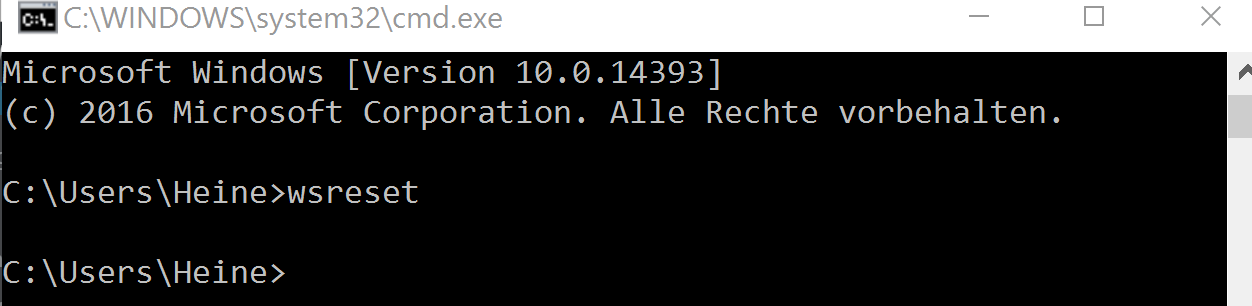
Tím WSRESET
- Problémy môžu byť spôsobené použitím proxy servera. Kontrola je veľmi jednoduchá: musíte vypnúť server proxy a pokúsiť sa spustiť Windows Store 10 bez neho. Ak to chcete urobiť, otvorte Internet Explorer, vyberte kartu „Service“, potom „Vlastnosti pozorovateľa“, vyberte kartu „Pripojenie“ a „sieť“. Hneď pod položkou „Proxy Server“ odstránime kontrolnú značku v riadku o použití servera proxy. Použite zmeny a reštartujte zariadenie novými nastaveniami.
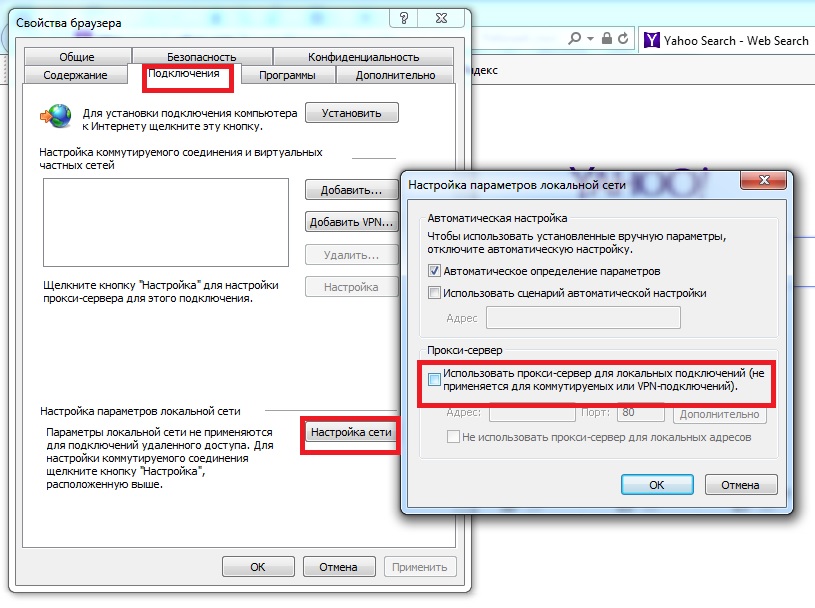
Nastavenie internetového prieskumníka
Ak zmeny nič nedali, môžete skúsiť deaktivovať proxy server pomocou príkazového riadku. Otvárame príkazový riadok s právami správcu, predpíšeme príkaz NetShwinhttp Reset Proxy a kliknite na položku Enter.
- Ďalším efektívnym spôsobom, ako odstrániť chybu pomocou kódu 0x80072EFD, je vyčistenie vnútorného obsahu adresára distribučnej distribúcie softvéru. Otvoríme príkazový riadok s právami administrátora, predpisujeme dva tímy, po každom stlačení Enter:
Čistá zastávka wuauserv
Čisté zastávky.
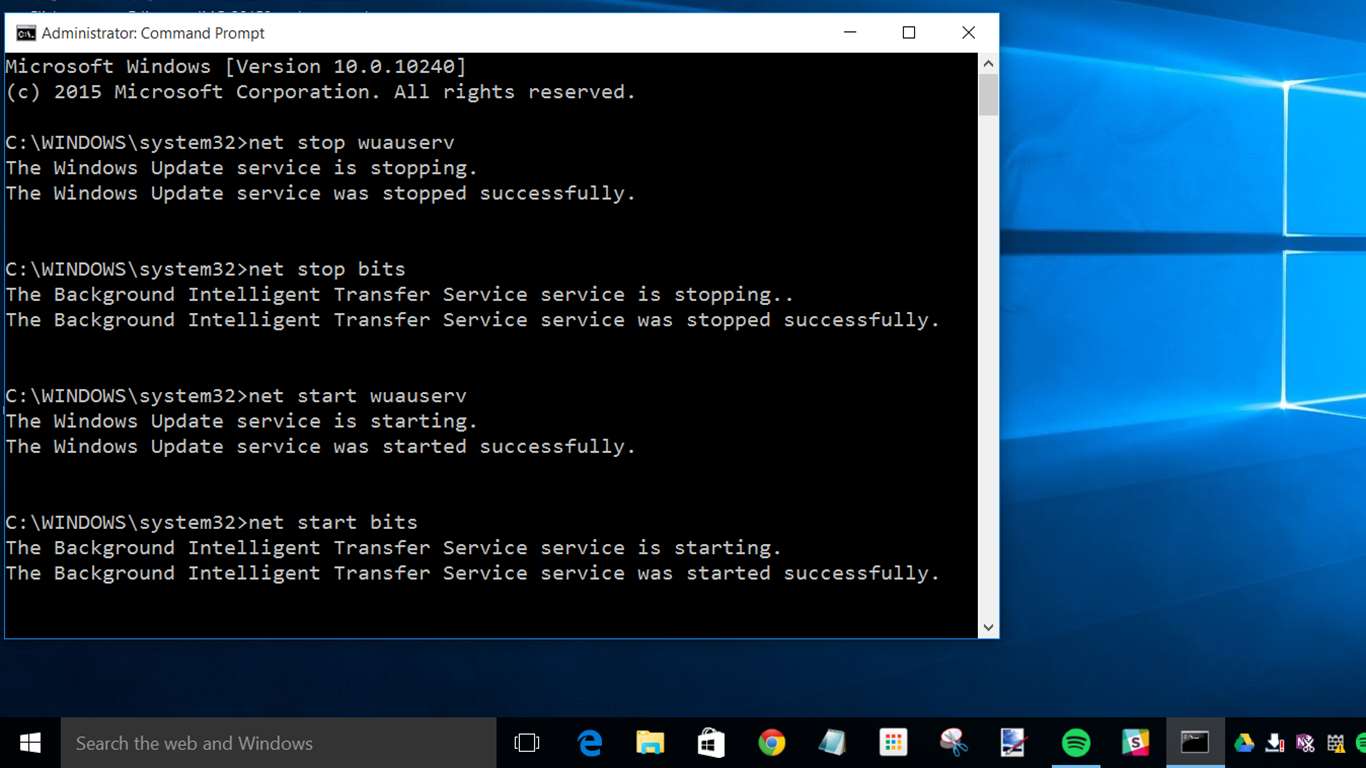
Zastavenie aktualizácií aktualizácií systému Windows 10
Tieto príkazy zastavujú prácu aktualizácií.
Ďalej nájdeme priečinok distribúcie softvéru v C: \ Windows, vyberte všetok obsah adresára a pošlite ho do koša. Pre pohodlie môžete použiť horúce kľúče:
- Kombinácia tlačidiel Ctrl + A zaznamenáva všetky obsahy a potom kliknite na tlačidlo DEL na klávesnici.
Potom by sme mali zariadenie načítať alebo aktualizovať služby Windows 10 pomocou príkazov:
- Po prvé, na príkazovom riadku s právami administrátora predpisujeme Net Start WuAuserv, kliknite na položku Enter.
- Potom tiež predpíšeme net -štartovacie bity a kliknite na Enter.
- V prípade, že po vykonaní zmien sa kód chyby 0x80072EFD zmenil na iný, ale problémy sú stále ponechané, je možné vykonať nasledujúce kroky:
- Kód 80072EFF znamená, že TLS je vypnutý na vašom zariadení.
Ak to chcete znova povoliť, spustite Internet Explorer, otvorte „Vlastnosti prehliadača“, potom otvorte ďalšie nastavenia a vyberte kartu „Zabezpečenie“. V riadku „Použite TLS 1.2 "Šek. Sme o tom presvedčení alebo si to sami dajte, používame zmeny.
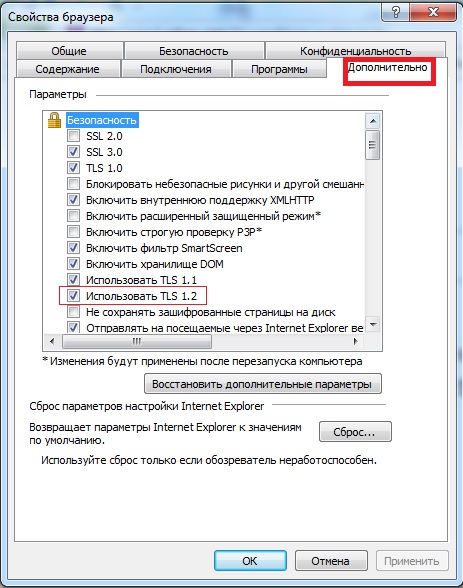
Ďalšie nastavenia internetového prieskumníka
- Kód 801901f7 naznačuje, že vaše zariadenie má problémy so službou aktualizácie. Skúsme ho spustiť pomocou služieb.MSC.
Spúšťame „Services“ v karte „Service (Local) Service“, otvorte centrum Windows Update Center “. V okne, ktoré sa zobrazuje, nastavte typ spustenia „automatické“ a použite nastavenia.
Záver
Ak váš Windows Store 10 funguje zle a objaví sa chyba s kódom 80072EFD, potom je možné tento problém eliminovať nezávisle. Aby ste to dosiahli, musíte pochopiť dôvod a zvoliť správny spôsob, ako ho opraviť.

